win10提示無法完成更新正在撤銷更改
- 王林原創
- 2019-12-19 11:38:3911191瀏覽

開啟檔案總管,定位到C:\Windows\System32\Tasks\Microsoft\XblGameSave將XblGameSave資料夾右鍵刪除。
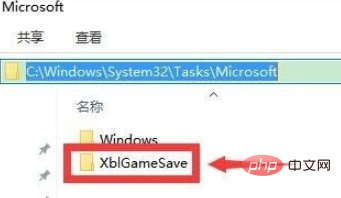
點擊左下角的小娜圖標,在彈出的搜尋框中輸入:regedit
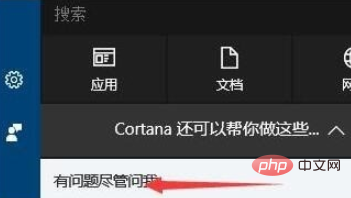
在搜尋出來的regedit運行命令上右鍵,以管理員身分執行,開啟登錄編輯程式
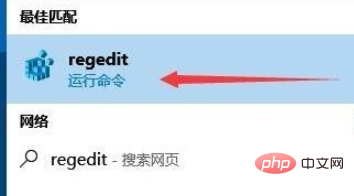
依序定位至HKEY_LOCAL_MACHINE \ SOFTWARE \ Microsoft \ Windows NT \ CurrentVersion \ Schedule \ TaskCache \ Tree\Microsoft \ XblGameSave
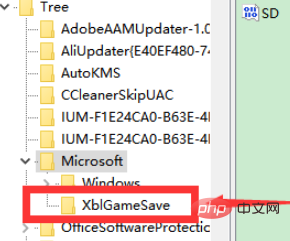
在HKEY_LOCAL_MACHINE \ SOFTWARE \ Microsoft \ Windows NT \ CurrentVersion \ Schedule \ TaskCache \ Tree\Microsoft \ XblGameSave下,刪除這項右鍵
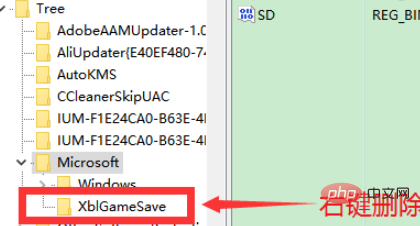
點擊小娜圖標,在搜尋框中輸入services.msc 開啟服務,將服務項目App Readiness設定為自動
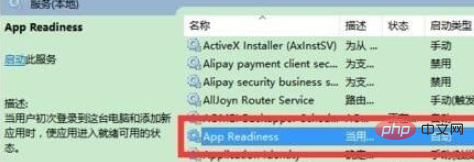
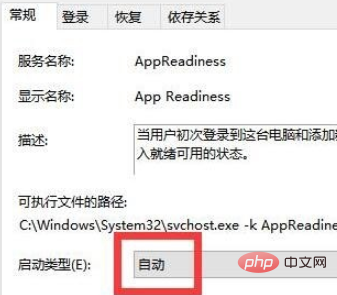
點擊下方的應用程式。然後確定。
設定完成後重新啟動電腦回來,再重新進行Windows更新就會成功了。
相關文章教學推薦:windows教學
#以上是win10提示無法完成更新正在撤銷更改的詳細內容。更多資訊請關注PHP中文網其他相關文章!
陳述:
本文內容由網友自願投稿,版權歸原作者所有。本站不承擔相應的法律責任。如發現涉嫌抄襲或侵權的內容,請聯絡admin@php.cn

